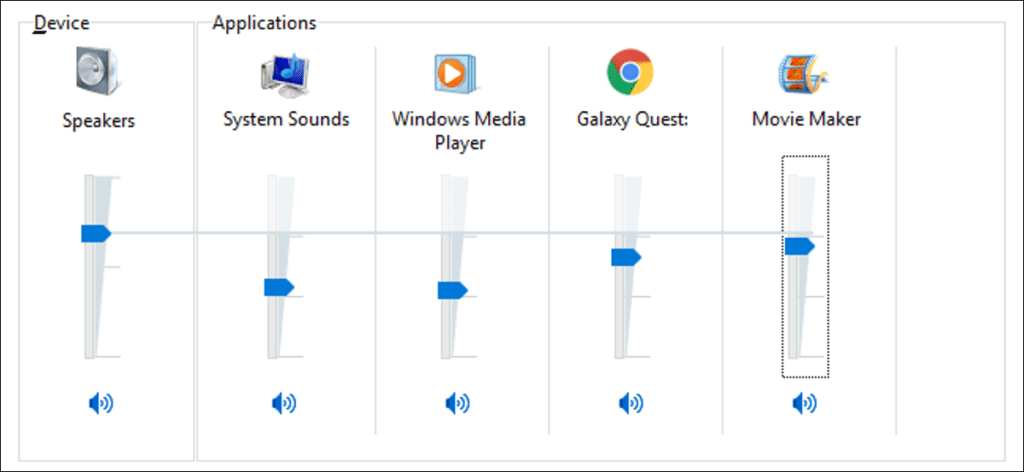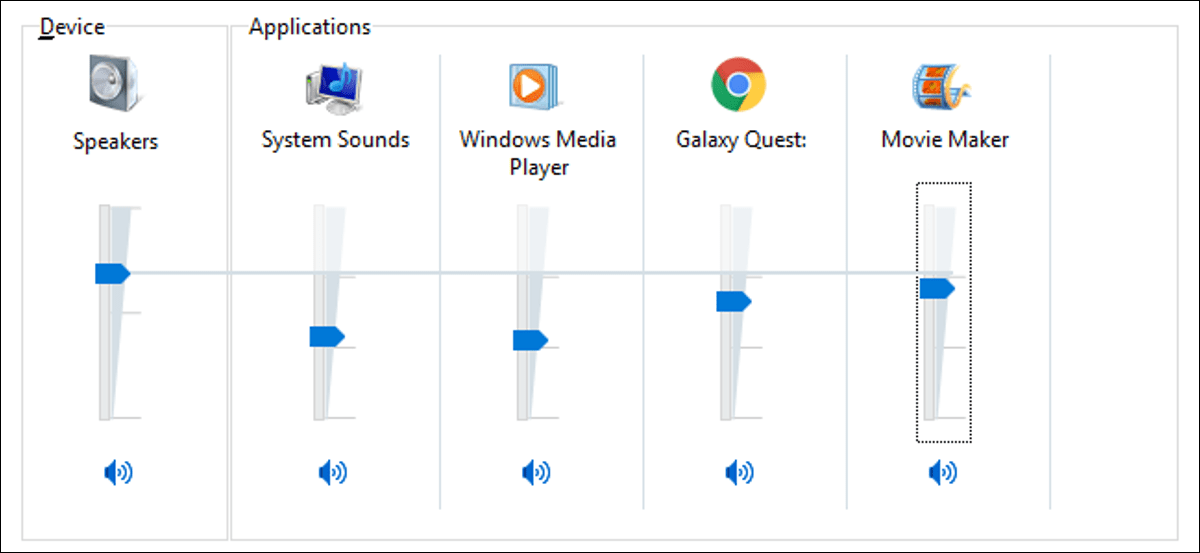
Desde Windows Vista, Windows le ha permitido cambiar el volumen de aplicaciones individuales usando su mezclador de volumen. Esto puede ser útil si tiene aplicaciones que siempre parecen reproducirse demasiado alto o demasiado bajo en comparación con todo lo demás.
Aunque Windows ofrece varias formas de configurar los ajustes de sonido y normalizar el volumen del sonido, a veces solo necesita ajustar rápidamente el volumen de un video que se está reproduciendo demasiado alto o una llamada de Skype que no puede manejar. La solución está a un clic de distancia.
Controle el volumen de la aplicación con el mezclador de volumen de Windows
Para abrir el mezclador de volumen, haga clic con el botón derecho en el icono del altavoz en la bandeja del sistema y seleccione «Abrir mezclador de volumen».
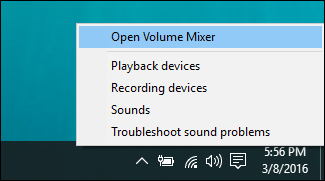
Cuando lo abra por primera vez, el Mezclador de volumen probablemente solo mostrará dos controles deslizantes de volumen: Dispositivo (que controla el volumen principal) y Sonidos del sistema. Incluso si hay otras aplicaciones abiertas, no aparecerán en el mezclador de volumen hasta que realmente emitan sonido.
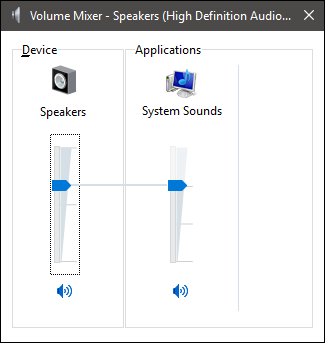
Cuando usa una aplicación para reproducir un sonido, esa aplicación aparece en el mezclador de volumen. Puede ajustar el volumen de cualquier aplicación simplemente arrastrando su control deslizante.
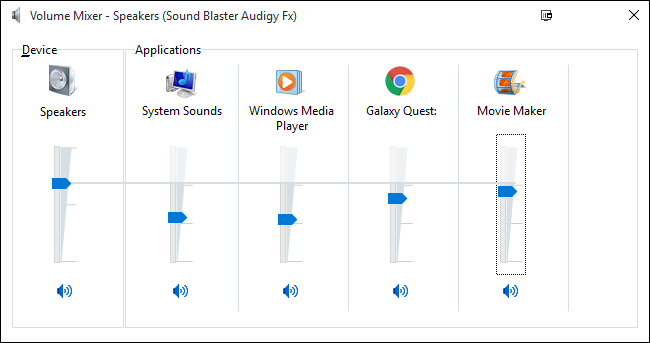
El control deslizante Dispositivo controla el volumen principal. El nivel que establece para cada aplicación es relativo al volumen principal, por lo que cuando cambia el volumen principal, los volúmenes de cada aplicación también cambian. Si bien la definición de volúmenes de aplicaciones individuales puede ser muy útil, existen algunas limitaciones a tener en cuenta:
- Los cambios no son persistentes. Cada vez que inicie una aplicación, deberá volver a configurar su volumen relativo. La única excepción a esta regla es el volumen de los sonidos del sistema. Como todavía se está ejecutando, permanecerá como lo configuró hasta que reinicie su computadora, en cuyo caso será el 100% del volumen principal.
- Solo las aplicaciones de escritorio aparecerán en el mezclador de volumen. No puede ajustar el volumen individualmente para aplicaciones universales.
- Los navegadores web que utilizan un proceso separado para cada pestaña, como Google Chrome, tendrán un control de volumen separado para cada pestaña que reproduce sonidos. Están etiquetados según el título de la página.
Estas son limitaciones bastante grandes, por lo que si bien Volume Mixer es bueno para hacer ajustes temporales, no solucionará nada a largo plazo.
Obtenga un mejor control de volumen de la aplicación en Windows 10 con Ear Trumpet
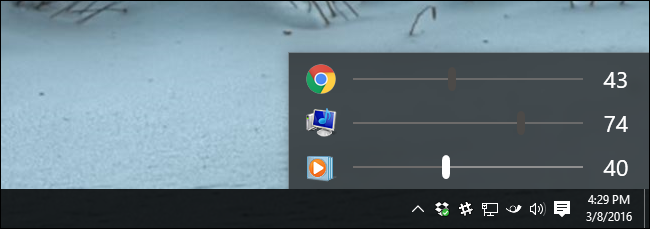
Si está utilizando Windows 10 y necesita un mezclador de volumen que recuerde la configuración de aplicaciones individuales, consulte Trompeta de oído. Esta es una pequeña aplicación de código abierto disponible en GitHub que conservará la configuración de volumen de la aplicación incluso después de que reinicie su computadora. Ear Trumpet ofrece otras características bastante interesantes. Haga clic en el icono de Ear Trumpet en la bandeja del sistema y aparecerán controles deslizantes de volumen individuales para todas sus aplicaciones en ejecución, lo que lo convierte en un paso más fácil que abrir el mezclador de volumen. Lo mejor de todo es que Ear Trumpet le permite controlar aplicaciones universales y de escritorio.